
Bieži vien ar to saistīta nestabila datora darbībakļūdas HDD failu sistēmā. Lai tiktu galā ar šo problēmu, ir nepieciešams pārbaudīt cietajā diskā esošās kļūdas. Cita starpā būtu jauki uzzināt par cietā diska statusu, ja datora darbībā tas dīvainas skaņas, piemēram, klikšķu vai slīpēšanas, notiek. Ja cietā diska informācija tiek iepriekš saņemta, jūs varat saglabāt visus lietotāja datus, pirms ierīce nedarbojas.
Прежде всего понадобится специализированная programma. Viens no labākajiem un uzticamākajiem ir Victoria. Ar to jebkurā operētājsistēmā varat pārbaudīt cieto disku par kļūdām. Ja jums ir instalēta Windows 7, XP vai 8, "Victoria" strādā stabili zem katra.
Pieteikums ir pilnīgi bezmaksas un var būtlejupielādēt no izstrādātāja vietnes. Šajā gadījumā tas tiek izplatīts divās versijās. Pirmais ir standarta bināro pakešu lietošana operētājsistēmā. Otrais ir ISO attēla palaišana bez nepieciešamības palaist operētājsistēmu. Tas ir ērti, ja Windows atteiksies strādāt HDD kļūdas dēļ.
Если HDD имеет объем около 700 Гб, не менее Vienu vai divu stundu laikā cietais disks pārbaudīs kļūdas. Windows 7 veiks šo procedūru ar iebūvētiem rīkiem daudz ātrāk. Tomēr testēšanas kvalitāte un ar Victoria palīdzību palīdzību iegūto datu apjoms būs nesamērīgi lielāks.
Vispirms lejupielādējiet lietojumprogrammu.Tas tiek piegādāts arhīvā. Izvelciet to jebkurā tukšajā direktorijā un veiciet dubultklikšķi uz izpildāmā faila. Ja darbs tiek veikts Windows 7, vai 8, jums jānoklikšķina uz exe-failu, ar peles labo pogu un pēc tam izvēlieties "palaist kā administrators" parādās konteksta izvēlnē.

Cietā diska pārbaude kļūdu gadījumāsāciet ar dažiem sagatavošanās posmiem. Pēc programmas palaišanas pārejiet uz cilni Standart. Tā labajā pusē varat redzēt visus datorā esošos diskus. Izvēlieties cieto disku, kuru vēlaties pārbaudīt. Pēc tam noklikšķiniet uz pogas "Pases". Ja nav problēmu, cietā diska nosaukums un modelis parādīsies loga apakšdaļā.

Pēc tam dodieties uz cilni arNosaukums "SMART" un noklikšķiniet uz uzraksta "GetSMART". Ja statuss blakus pogai mainās, tad viss tiek darīts pareizi. Parasti šajā apgabalā tiek parādīts vārds "GOOD", taču var parādīties "BAD". Gan pirmajā, gan otrajā gadījumā sensora dati tiek pareizi izlasīti.
Tā notiek, ka HDD kontrolleris darbojas AHCI režīmā.Šādā gadījumā SMART atribūtus nevar nolasīt nekādā veidā, jo nevar pārbaudīt cieto disku kļūdas. Programma nosūtīs uz žurnālu ziņojumu "Kļūda, nolasot SMART". Tāpat blakus pogai, kas ir atbildīga par datu nolasīšanu no sensoriem, tiks parādīts teksts "Non ATA", un zem teksta laukums tiks izgaismots sarkanā krāsā.
Ļaut "Victoria" strādāt ar stingrujums ir jāmaina BIOS iestatījumi. Lai tos ievadītu, jums vajadzētu vairākas reizes nospiest pogu "DEL", kamēr pirmajā brīdī ekrānā parādās, kad dators ir palaists. Veids, kā palaist BIOS iestatīšanas utilītu, var atšķirties dažādiem mātesplatīšu modeļiem. Ja "DEL" taustiņš neizraisa pozitīvu rezultātu, ir vērts iepazīties ar informāciju, kuru ir viegli atrast izstrādātāja tīmekļa vietnē.
Pēc pieslēgšanās BIOS, dodieties uz Config(var būt uzlabots) - Serial ATA - kontrollera režīms, un pēc tam mainiet parametru uz Saderība. Atcerieties, ka pēc cietā diska verificēšanas iestatījumi jāatjauno sākotnējā stāvoklī.
Pēc pareizas SMART informācijas lasīšanasNoklikšķiniet uz cilnes "Pārbaudīt" un noklikšķiniet uz "Sākt". Pēc tam sāksies kļūdas pārbaude cietajā diskā. Programmas galvenajā apgabalā taisnstūri, kas iepriekš bija vienkrāsains, tiks nokrāsoti dažādās krāsās. Pa labi, tiks rakstīts kopējais nozaru skaits, kas sakārtotas pēc piekļuves laika.

Galvenā uzmanība jāpievērš tuvumā esošajiem numuriemzilas un sarkanas etiķetes. Tie iezīmē mirušos vai salauztos sektorus. Tas ir, tie, kuriem nevar piekļūt vai kuru lasīšana prasa ļoti ilgu laiku. Tādējādi, piekļūstot tiem, šķiet, ka dators sasalst.
Lai mēģinātu atgūt sliktos sektorus,cietā diska kļūdu pārbaude būtu jāpalaiž vēlreiz, bet tagad apakšējā labajā pusē iestatiet slēdzi uz "remap". Programma atzīmēs "slikti" kā nestrādājošu, ievadot viņu adreses īpašā HDD zonā.
Esi uzmanīgs! Ja cietajā diskā sāka parādīties slikti sektori, visticamāk, ka disks pēc atkopšanas turpinās "sabrukt". Ieteicams to nomainīt vai vismaz izveidot visu svarīgo datu dublējumkopiju, kopējot tos ārpus HDD.
OS iebūvētais rīks var arī pārbaudīt, vai cietajā diskā nav kļūdu. Windows 8 ļauj to palaist ar dažiem klikšķiem.
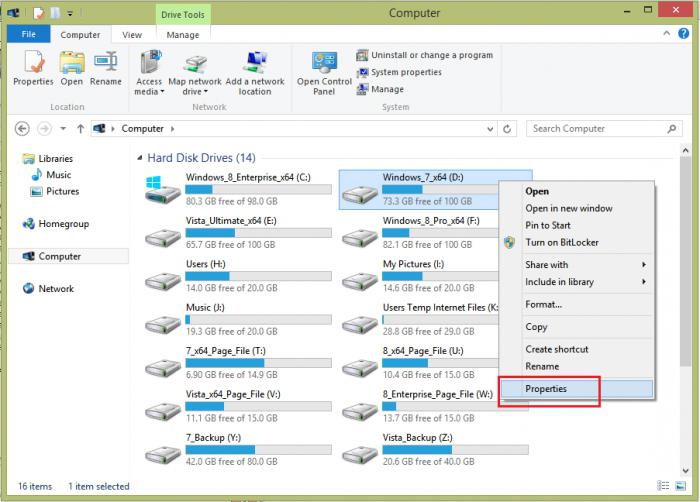

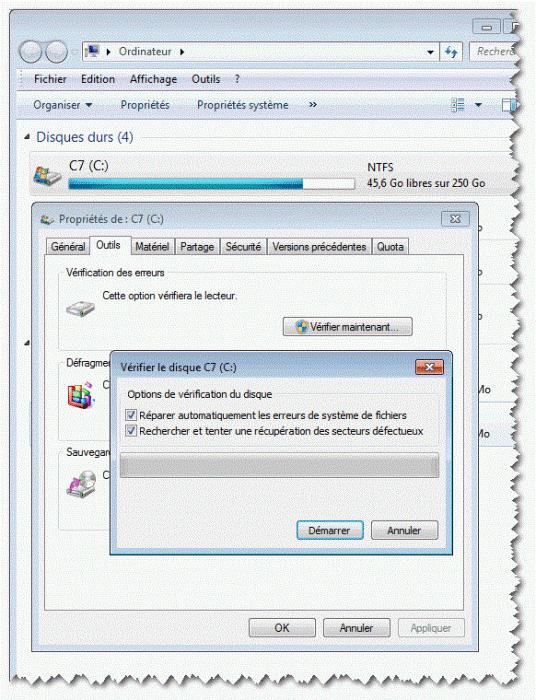
Komandrinda ir spēcīgs rīks, kasko izmanto daudzi sysadmins, risinot dažādas sistēmas problēmas. Tās galvenā priekšrocība ir testēšanas uzsākšana pat tad, kad grafiskais apvalks atsakās sākt. Šajā gadījumā ir vērts izmantot "drošo režīmu ar komandrindas atbalstu", Windows sāknēšanas laikā nospiežot taustiņu F8, bet pat pirms logotipa parādīšanas ekrānā.

Ja standarta režīms darbojas labi, veiciet šīs darbības, lai sāktu testu:
Atcerieties: pārbaudot cieto disku, jāgaida, līdz tas ir pabeigts. Šī procesa atspējošana jāveic tikai ar programmā iebūvētiem līdzekļiem. Ja jūs nekādā gadījumā nevarat pārtraukt procedūru, nemēģiniet to pārtraukt, izslēdzot datoru vai nospiežot "Atiestatīt". Šīs darbības var izraisīt papildu kļūdas un datu bojājumus cietajā diskā. Visbīstamākais ir tas, ka nav iespējams atgūt informāciju pēc nepareizas izslēgšanas.


























